 ServersMan@Disk220円(税込)から始められるクラウドストレージサービス
ServersMan@Disk220円(税込)から始められるクラウドストレージサービスServersManサイトよりログインを行います。
ログイン方法につきましてはこちらよりご確認ください。

※赤枠の「+」をクリックをすると、にアップロードされているフォルダが階層形式で表示されます。
| アップロード | ファイルのアップロードを行う際に利用 |
|---|---|
| 作成 | フォルダを作成する際に利用 |
| ログアウト | ログアウトする際に使用 |
| ファイル名 | ファイル・フォルダ名の表示 |
| サイズ | ファイルサイズの表示 |
| 更新日時 | 更新日時の表示 |
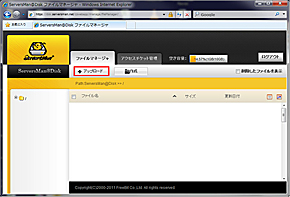

アップロードボタンをクリック

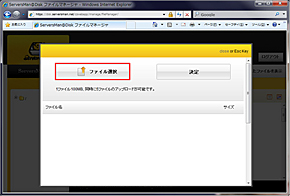
ファイルの選択画面が表示されますので、「ファイル選択」をクリックします。
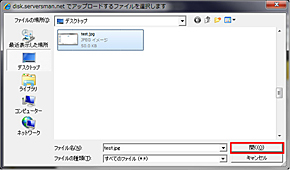
アップロードを行なうファイルを選択し「開く(O)」をクリックします。
※ファイルの転送容量の上限は100MBです。アップロードするファイルの容量を注意しご利用ください。

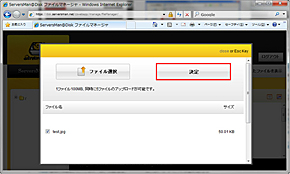
「決定」をクリックするとファイルがアップロードされます。
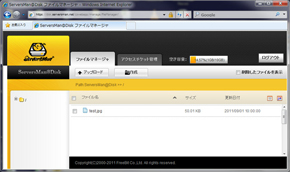
アップロードしたファイルが表示されます。
※複数ファイルをアップロードする場合は、キーボードの「Ctrl」キーを押しファイルを複数選択しアップロードすることが可能です。
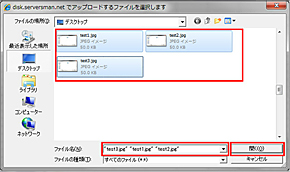
ファイルを複数選択した状態で、「開く」をクリックします。

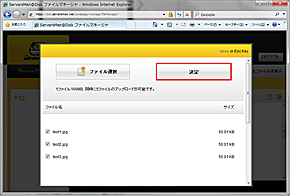
「決定」をクリックするとファイルがアップロードされます。
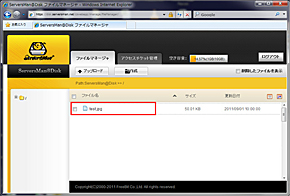
ダウンロードを行なうファイルを選択します。

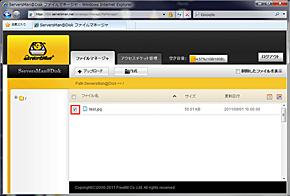
選択されるとチェックボックスにチェックが入ります。
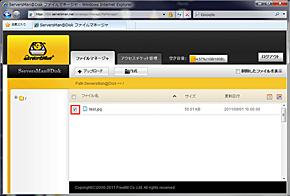
ファイルの上で右クリックを行ないます。「ダウンロード」を選択しますとファイルのダウンロード先の選択画面が表示されますのでダウンロード先をお選びください。
また、ファイルをダブルクリックで、ダウンロードが可能です。